
Wat doe je als de Wacom ExpressKeys het niet doen?
Stap 1. Stel de ExpressKeys opnieuw in

Om de ExpressKeys opnieuw in te stellen gebruik je jouw laptop of pc.
-
- Open 'Wacom Tablet' via 'Start' in Windows of via 'Finder' in macOS .
-
- Ga naar 'Eigenschappen van de Wacom-tablet'.
-
- Klik op 'ExpressKeys'.
-
- Wijs per ExpressKeys een toepassing naar voorkeur aan. Het is ook mogelijk om de ExpressKeys per applicatie in te stellen. Klik daarvoor op 'Toepassing'.
-
- Test of de ExpressKeys werken.
- Werkt het nog niet? Ga naar Stap 2 'Driver updaten'.
Stap 2. Driver updaten
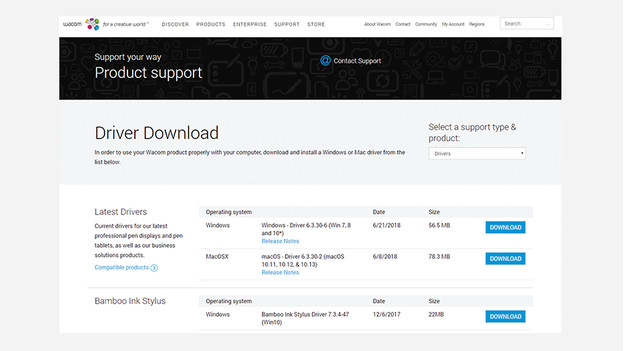
De oorzaak ligt niet bij de instellingen van de Wacom ExpressKeys. Waarschijnlijk wordt het probleem veroorzaakt door een softwarematige fout, bijvoorbeeld:
- De Wacom driver is niet meer up-to-date.
- Er is een update uitgevoerd voor het besturingssysteem.
- Er is een installatiefout ontstaan bij het installeren van de Wacom driver.
Door de Wacom driver te updaten kunnen de bovenstaande problemen worden


